10 måter å fikse iPhone som sitter fast i hodetelefonmodus [2022]
Sitter iPhone fast i hodetelefonmodus selv når den ikke er koblet til? Hvis svaret ditt er ‘ja’, har du kommet til rett sted. I det siste har mange brukere kommet til oss med et lignende problem med iPhone som sitter fast i hodetelefonmodus selv når telefonen ikke er koblet til noe. I denne veiledningen vil vi gjøre deg kjent med ti enkle reparasjoner for iPhone 11 som sitter fast i hodetelefonmodus. Så hva venter du på? La oss fortsette og fikse feilen i iPhone-hodetelefonmodus!
Del 1: Hvorfor sitter iPhone fast i hodetelefonmodus?
Før vi lærer deg forskjellige måter å løse problemet med iPhone som sitter fast i hodetelefonmodus, er det viktig å vite hvorfor det oppstår i utgangspunktet. Mesteparten av tiden oppstår det på grunn av et maskinvarerelatert problem. Selv om det også kan være et programvarerelatert problem, 99 % av gangene satt iPhone fast på hodetelefoner fordi hodetelefonkontakten ser ut til å fungere feil.
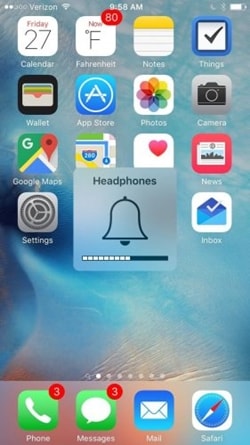
Hvis det er rusk eller skitt i kontakten, er sjansen stor for at telefonen din antar at den er koblet til hodetelefoner. Dette slår automatisk på hodetelefonmodus og går på akkord med den ideelle funksjonen til enheten. Heldigvis er det mange måter å fikse iPhone 11 som sitter fast i hodetelefonmodus. Vi har diskutert dette i neste avsnitt.
Del 2: Tips for å fikse iPhone som sitter fast i hodetelefonmodus
Hvis iPhone-hodetelefonmodus er slått på selv uten å koble til hodetelefonene, kan du fikse dette problemet ved å følge disse ekspertforslagene.
1. Start telefonen på nytt
Hvis det er noe programvarerelatert problem med enheten din, kan det enkelt løses ved å starte den på nytt. Bare hold inne strømtasten (våkne/søvn) på enheten til du får strømalternativet. Skyv den og slå av enheten. Vent noen sekunder og start enheten på nytt. Det lar deg fikse iPhone som sitter fast i hodetelefonmodus uten mye anstrengelse.
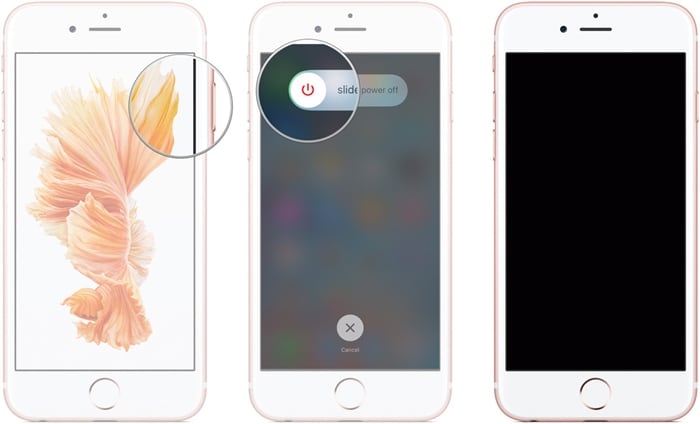
2. Fjern telefondekselet
For mange ganger kan iPhone-dekselet også få enheten til å sitte fast i hodetelefonmodus. Dette skjer for det meste når dekselet ikke har et presist snitt for hodetelefonkontakten. Fjern derfor dekselet eller dekselet fra enheten og sjekk om den fortsatt viser hodetelefonsymbolet eller ikke.
3. Rengjør hodetelefonkontakten ordentlig
Som nevnt oppstår problemet med iPhone som sitter fast på hodetelefoner når hodetelefonkontakten er skadet. For mye rusk kan også forårsake dette problemet. Derfor bør du rengjøre hodetelefonkontakten ordentlig. Ta hjelp av bomullsklut og blås flere ganger. Du kan også bruke trykkluft for å rengjøre stikkontakten. Pass på at du ikke påfører vann direkte på jekken mens du rengjør den. En av de beste måtene å rengjøre den ved å bruke bomullsknopper.

4. Koble til og fra hodetelefonene
Det kan også være et teknisk problem med telefonen din. For å fikse det, kobler du bare til hodetelefonene og venter en stund, da telefonen vil oppdage det. Når det er gjort, kobler du gradvis fra hodetelefonene. Du må kanskje gjøre dette en håndfull ganger for å få dette trikset til å fungere. Etter å ha gjort dette 2-3 ganger, vil telefonen komme ut av hodetelefonmodus.

5. Se etter vannskade
Hodetelefonkontakten er et av de mest utsatte områdene på iPhone, og den kan også bli skadet uten å vite det. Hvis du liker å løpe eller trene mens du hører på favorittlåtene dine, så er sjansen stor for at svetten kan gå til hodetelefonkontakten og forårsake vannskader. Selv om du har lagt den i lommen, kan for mye fuktighet skade telefonen.
For å løse dette problemet, prøv å tømme enheten mens du ser etter vannskader. Du kan alltid plassere silikagelavfuktere på telefonen eller ha den i en krukke med uvasket ris også.

6. Koble til hodetelefoner mens du spiller musikk
Dette er et av de eksperttipsene som stort sett fungerer for å fikse iPhone 11 som sitter fast i hodetelefonmodus. Til å begynne med, spill av en sang på telefonen og la telefonen låses automatisk mens den spilles av. Nå kobler du hodetelefonene til enheten og låser den opp. Stopp avspillingen av sangen manuelt og koble fra hodetelefonene. Dette vil la telefonen komme ut av hodetelefonmodus.

7. Slå flymodus på/av
Dette er en rask og enkel løsning for å komme ut av iPhone-hodetelefonmodus uten problemer. Hvis enhetens hodetelefonkontakt ikke er skadet, er det bare å sette den i flymodus. Sveip opp for å få tilgang til kontrollsenteret og slå på alternativet for flymodus. La det stå i minst 10-15 minutter. Slå den av igjen og bruk telefonen uten problemer.

8. Koble den til en Bluetooth-høyttaler
Det har blitt observert at ved å pare iPhone med en Bluetooth-enhet, kan du få den til å komme ut av iPhone-hodetelefonmodus. For å gjøre dette, slå først på Bluetooth fra kontrollsenteret eller via Innstillinger.

Etter å ha koblet den til en Bluetooth-høyttaler, spill av en sang. Mens sangen spilles, slår du av Bluetooth-innstillingen på telefonen. Dette lar deg fikse problemet med iPhone som sitter fast i hodetelefonmodus.
9. Oppdater til en stabil iOS-versjon
Det kan være et problem med iOS-versjonen din også. Hvis det ikke er en stabil versjon, kan det forårsake noen alvorlige problemer med enheten din. Derfor anbefales det sterkt å oppdatere den. Ikke bare vil det fikse iPhone som sitter fast på hodetelefoner, men det vil også løse eventuelle andre vedvarende problemer med enheten din. Gå til Innstillinger > Generelt > Programvareoppdatering og ‘Last ned og installer’ den nye iOS-oppdateringen på enheten din. Du kan også lære mer om hvordan du oppdaterer iOS-versjonen med eller uten iTunes her.
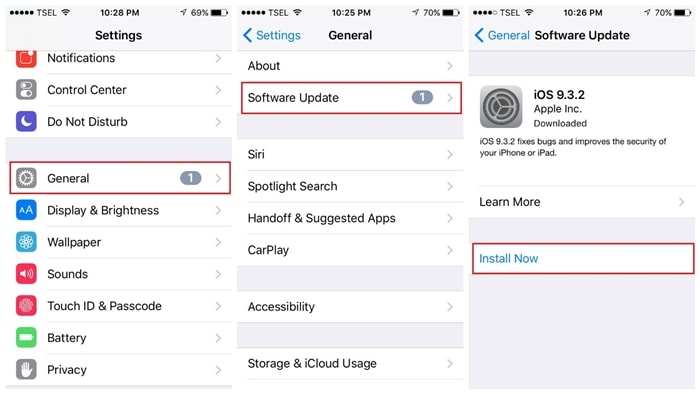
10. Nullstill alle innstillinger
Hvis ingen av de ovennevnte løsningene ser ut til å fungere, kan du gå den ekstra milen og tilbakestille alle innstillingene på enheten din. Det er unødvendig å si at det vil slette alle eksisterende innstillinger på telefonen din. Skjønt, det vil sannsynligvis også fikse iPhone 11 som sitter fast i hodetelefonmodus. Bare gå til Innstillinger > Tilbakestill > Tilbakestill alle innstillinger og bekreft passordet ditt. Telefonen vil tilbakestille innstillingene og vil bli startet på nytt i normal modus.
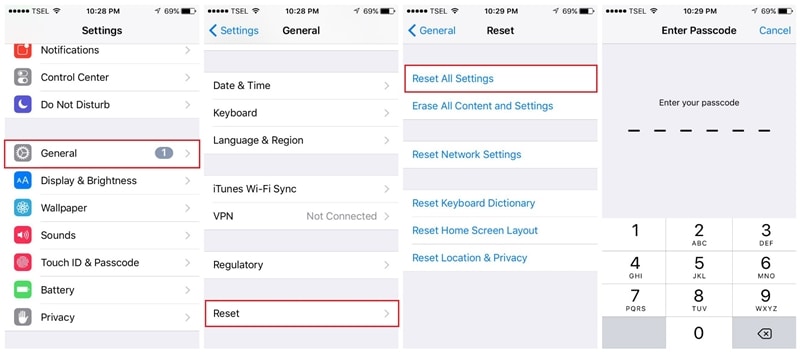
Bonustips: Fiks iPhone som sitter fast i hodetelefonmodus med DrFoneTool – Systemreparasjon
Sitter iPhone fortsatt fast i hodetelefonmodus, og det ser ut til at du ikke klarer å fikse det? I dette tilfellet kan du bruke DrFoneTool – System Repair som enkelt kan løse dette problemet med din iPhone. Under reparasjonsprosessen ville ingen data på iPhone gå tapt. Applikasjonen har to dedikerte reparasjonsmoduser og er ekstremt enkel å bruke. Slik kan du fikse iPhone-problemene dine ved hjelp av DrFoneTool – System Repair:

DrFoneTool – Systemreparasjon
Løs iPhone-problemer uten tap av data.
- Bare fiks iOS til normal, ikke noe tap av data i det hele tatt.
- Løs forskjellige iOS-systemproblemer fast i gjenopprettingsmodus, hvit Apple-logo, svart skjerm, looping ved start osv.
- Retter andre iPhone-feil og iTunes-feil, som f.eks iTunes feil 4013, 14 feil, iTunes feil 27,iTunes feil 9, Og mer.
- Fungerer for alle iPhone-modeller (iPhone XS/XR inkludert), iPad og iPod touch.
- Fullt kompatibel med den nyeste iOS-versjonen.

Trinn 1: Koble til iPhone og start DrFoneTool – Systemreparasjon
Først må du koble iPhone til datamaskinen med en lynkabel og starte DrFoneTool-verktøysettet. Fra velkomstskjermen er det bare å starte System Repair-modulen.

Trinn 2: Velg en reparasjonsmodus for å fikse enheten din
Deretter kan du gå til iOS Repair-funksjonen og velge en reparasjonsmodus. Det kan være enten standard eller avansert modus. Standardmodusen vil beholde dataene dine mens den avanserte modusen sletter dataene på iOS-enheten din.

Trinn 3: Skriv inn iPhone-detaljer og last ned fastvaren
For å fortsette, må du bare angi modellen til iOS-enheten din og dens støttede fastvareversjon. Etterpå klikker du på ‘Start’-knappen og starter reparasjonsprosessen.

Siden applikasjonen vil laste ned iOS-fastvaren, kan du bare vente en stund. Prøv å opprettholde en stabil internettforbindelse og ikke lukk applikasjonen i mellom.

Etterpå vil DrFoneTool automatisk bekrefte enheten din for fastvareversjonen, og sørge for at det ikke er noen kompatibilitetsproblemer.

Trinn 4: Reparer og start iOS-enheten på nytt
Det er det! Etter å ha verifisert enheten din, vil den fortelle deg de viktigste detaljene på skjermen. Du kan nå klikke på ‘Fix Now’-knappen for å oppgradere iPhone og fikse eventuelle problemer med den.

Siden det kan ta en stund, anbefales det å bare vente siden applikasjonen vil oppgradere enheten din. Til slutt vil iPhone startes på nytt i normal modus uten problemer. Appen vil også gi deg beskjed slik at du trygt kan fjerne iPhone.

Mest sannsynlig vil standardmodellen kunne fikse din iPhone. Hvis ikke, kan du gjenta prosessen med avansert modus i stedet som kan reparere selv de mest kritiske problemene med iOS-enheter.
konklusjonen
Gå videre og følg disse trinnene for å løse iPhone som sitter fast i hodetelefonproblemet. Vi har dekket både maskinvare- og programvarerelaterte rettelser i denne veiledningen, som vil komme deg til nytte ved en rekke anledninger. Hvis du også har et eksperttips for å fikse problemet med iPhone-hodetelefonmodus, kan du gjerne dele det med oss i kommentarene nedenfor.
Siste artikler